如何在 Windows 11 中启用和使用 Internet Explorer?
如何在 Windows 11 中启用 Internet Explorer
Internet Explorer 已集成到 Microsoft Edge 浏览器中。因此,您在 Microsoft Edge 中内置了IE 模式。这样,您就可以在 Edge 中访问 IE。
步骤 1 – 在 EDGE 中启用 IE 模式
您必须在 Microsoft Edge 中启用 IE 模式。
1. 首先,在您的计算机上打开 Microsoft Edge。
2. 当它打开时,点击右上角的三点菜单。
3. 然后,点击“设置”进入。
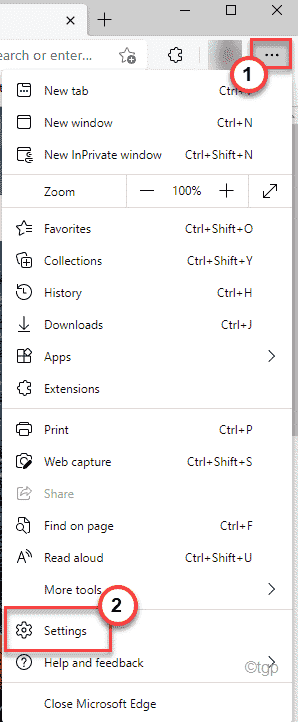
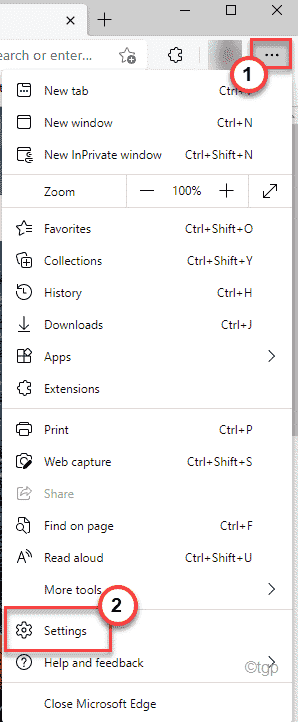
3. 现在,在左侧,点击“默认浏览器”。
4. 在右侧,您将找到 Internet Explorer 设置。
5. 将“允许站点在 Internet Explorer 模式下重新加载”切换为“允许”。
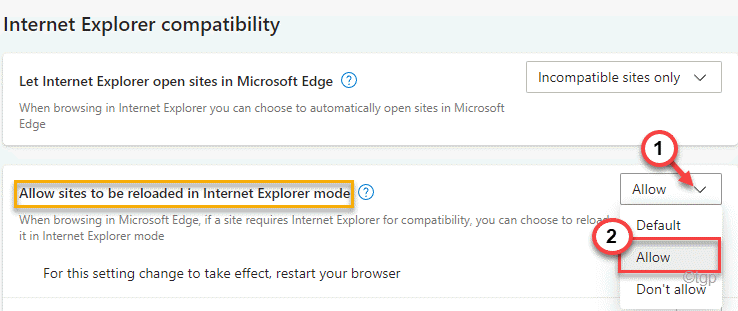
![]()
6. 最后,点击“重新启动”以在您的计算机上重新启动 Microsoft Edge。

![]()
就是这样!您可以在 Internet Explorer 模式或 IE 模式下重新加载 Microsoft Edge 页面。
第 2 步 – 在 EDGE 的 IE 模式下添加站点
您必须添加要在 IE 模式下访问的页面。因此,这些页面将自动以 Internet Explorer 模式打开。
1. 打开 Edge 浏览器,如果它还没有打开。
2. 现在,单击右侧的三点菜单。
3. 然后,点击“设置”进入。
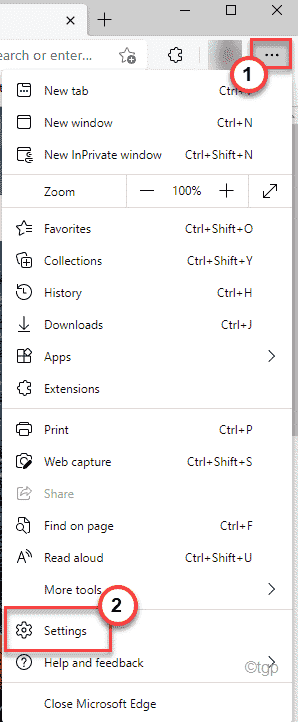
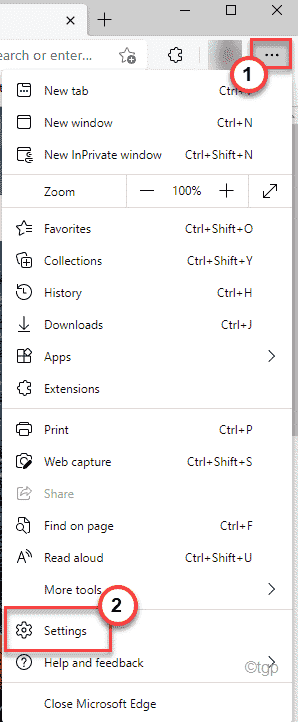
4. 在右侧,您将找到“ Internet Explorer 模式页面”部分。
5. 然后,点击“添加”,在IE模式下添加要访问的页面。
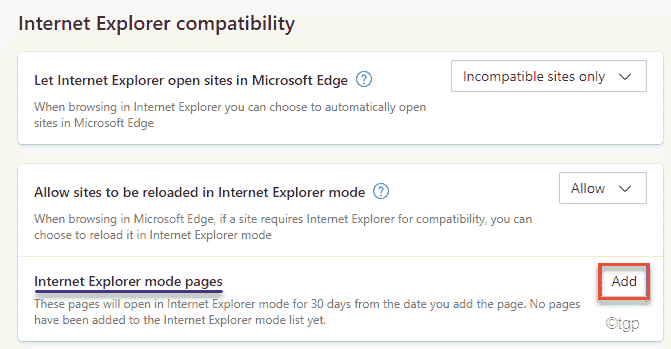
![]()
6. 现在,在“添加页面”面板中复制粘贴您要访问的网站。
7. 最后,点击“添加”添加网站。
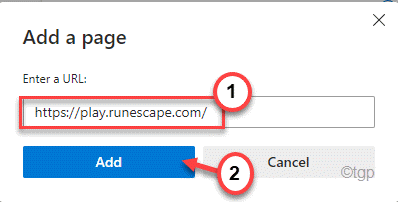
![]()
8. 重复同样的过程,添加你想在IE模式下访问的其他网站。
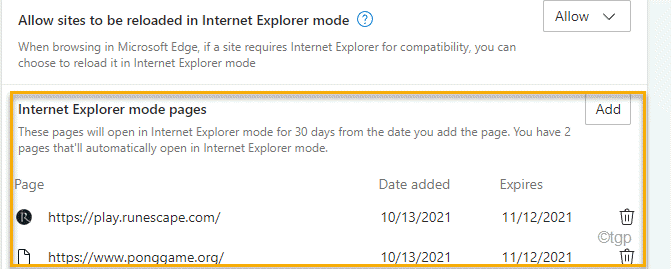
![]()
完成后,打开一个新选项卡并访问您在列表中输入的网站。
第 3 步 – 在 IE 模式下打开站点
现在,您可以直接从 Edge 中的菜单打开 Internet Explorer 中的站点。
1. 在您的系统上打开 Edge 浏览器。
2. 然后,访问您已添加到要在 IE 模式下打开的网页列表中的任一网页。
3. 网站加载后,点击右上角的三点菜单,然后点击“在 Internet Explorer 模式下重新加载”。
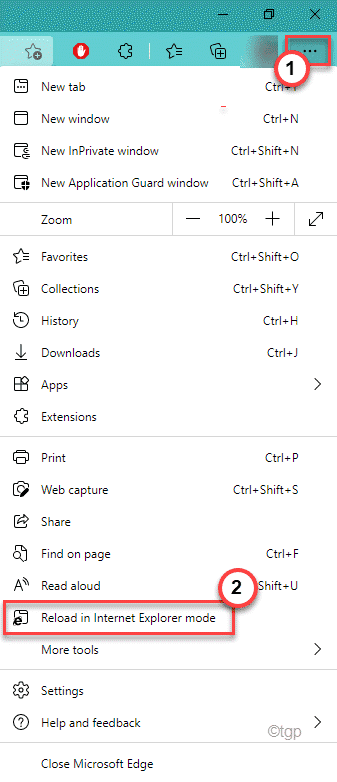
![]()
就是这样!现在,该网站将准确加载它在 Internet Explorer 中加载的内容。
可选步骤–
现在,有时您可能不想在 IE 模式下打开列出的网站。有一种方法可以从网页列表中删除该网站。
1.打开Edge浏览器后,点击三点菜单,点击“设置”。
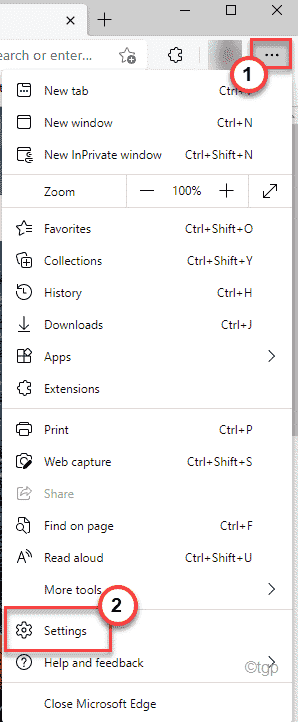
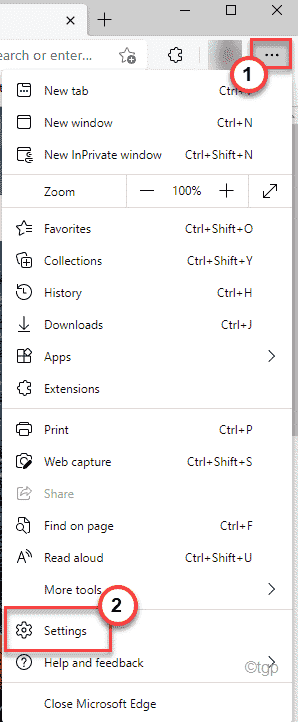
2. 现在,在左侧,点击“默认浏览器”。
4. 在右侧,您将找到包含已添加网页的 Internet Explorer 设置。
5. 只需点击网站旁边的垃圾 图标即可将其删除。
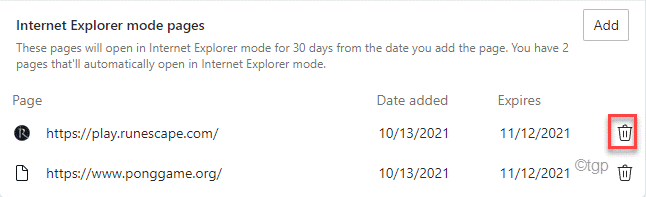
![]()
完成后,检查这是否有效。
如何在IE中自动打开网站
默认情况下,您可以设法在 Internet Explorer 中打开所有网站。但是,一些较新的网站可能无法正常运行。
1. 打开 Microsoft Edge。
2.然后,粘贴在地址栏中输入该位置,按E ñ之三打开默认浏览器设置。
edge://settings/defaultBrowser
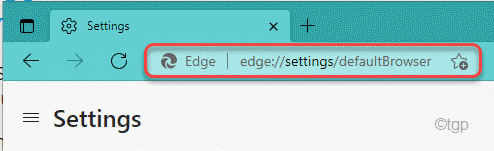
![]()
3. 现在,在右侧,您将找到“让 Internet Explorer 在 Microsoft Edge 中打开站点”设置。
三种设置任你选~
一种。从不– 这将禁止 IE 在 Edge 浏览器中打开任何网站。
湾 仅不兼容网站– 此选项将让 Edge 浏览器仅打开使用 Edge 浏览器的不兼容网站。
C。始终(推荐) ——顾名思义,这将在 Internet Explorer 中打开所有网站。但是,一些较新的网站可能会在 Edge 中停止正常运行。
将设置切换到“始终(推荐) ”模式。
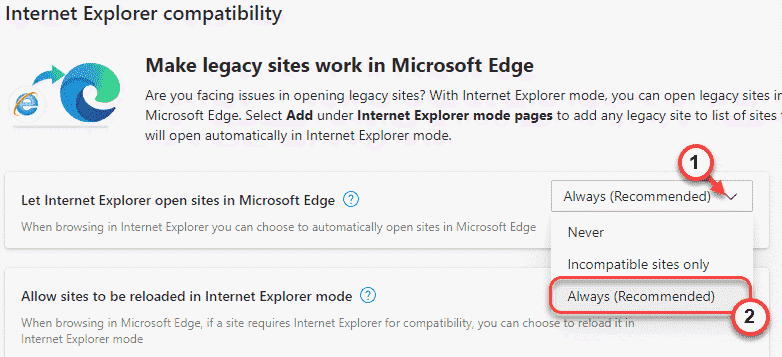
![]()
关闭设置窗口。访问任何你想要的网站。
